İPhone / iPad / iPod ve Android Cihaz için En İyi Veri Yedekleme
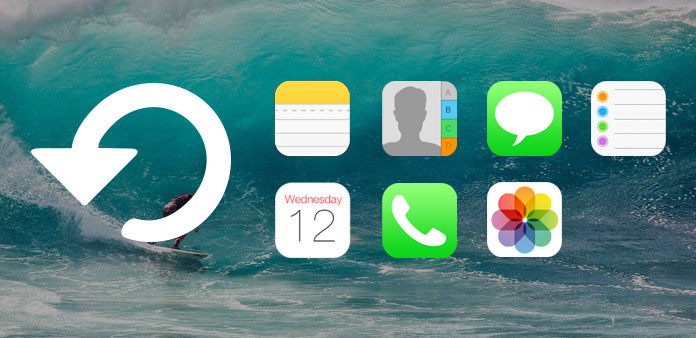
Cep telefonunuzun verilerini sık sık yedeklemeniz gereken birçok sebep vardır. İlk olarak, cep telefonlarımız her şeye rağmen, sınırlı dahili depolama en büyük engeldir. Veri yedekleme ve kurtarma işleminden sonra dosyaları silebilir ve cep telefonunda yer açabilirsiniz. Ayrıca, bir kopyasını yapmak verilerinizi kayıplardan koruyabilir. Sistem çökmesi, başarısız güncelleme, virüs ve kötü amaçlı yazılımlar kişisel veri hasarına neden olabilir. Bir veri kopyanız varsa, bunları akıllı telefonunuza kolayca geri yükleyebilirsiniz. Akıllı telefon veri yedekleme yazılımı çok önemli olduğundan, bu eğiticide iPhone veya Android telefonunuzu yedeklemenin en iyi yollarını göstereceğiz.
Genel olarak, cep telefonu verilerinin, PC sabit sürücüsünün ve bulut sunucusunun kopyasını saklamak için iki hedef vardır. Eski modelde neredeyse boyut limiti yok ve internet bağlantısına gerek yok, ancak bir USB kablosu hazırladınız. İkincisi genellikle depolama kapasitesine sınırlama getirir ve internete ihtiyaç duyar, ancak görünüşe göre daha uygun.
Bölüm 1. En İyi iOS Veri Yedekleme ve Geri Yükleme
Tipard iOS Veri Kurtarma iPhone / iPad / iPod'da iOS veri dosyalarını kurtarmak için birden fazla çözüm var. Fotoğrafların, videoların, seslerin, eklerin, kişilerin, mesajların, takvim, notların, hatırlatıcıların, Safari yer iminin, WhatsApp'ın, Uygulama belgesinin ve iPhone verilerinin çoğu gibi metin içeriğinin yanı sıra medya içeriğini de yedekleyebilir.
- • iOS cihazından, iTunes ve iCloud kanallarından Veri Yedekleme.
- • Orijinal verilerin üzerine yazmadan kayıp verileri seçici olarak alın.
- • Yedek verileri jailbreak olmadan yönetin.
- • Yedekleme verilerini doğrudan program içerisinde önizleyin.
- • iOS cihazındaki hemen hemen tüm dosyaları destekleyin.
- • iPhone 7 / 7 plus / 6s / 6 artı / iPad pro / iPad hava / mini 2 ve iPod touch 5 dahil olmak üzere tüm iOS cihazlarını destekleyin.
- • En son iOS sürümü ile uyumludur.
Tek bir tıklamayla iOS Verileri nasıl yedeklenir ve kurtarılır
Resmi web'den bilgisayarınıza iOS Veri yedekleme ve Kurtarma'nın en son sürümünü indirin ve yükleyin.
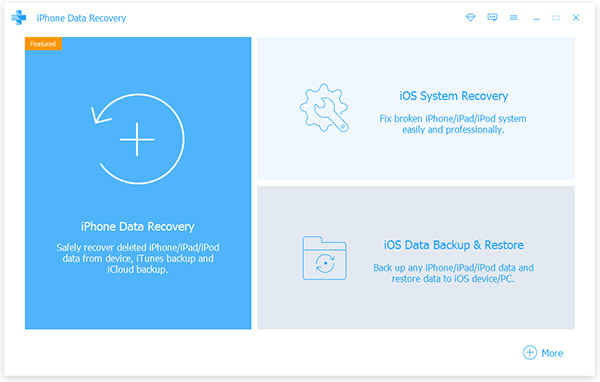
İPhone veya iPad'inizi USB kablosuyla bilgisayara takın. İOS Veri Kurtarma'yı başlatın, telefonunuzu algılar.
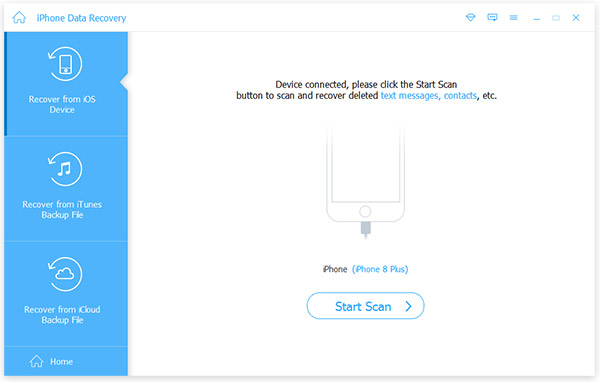
Yeniden düzenlenebilir dosyaları bulmak için "iOS Aygıtından Kurtar" sekmesine gidin ve "Taramayı Başlat" düğmesini tıklayın. Veri taraması tamamlandığında, veri türlerini ve belirli dosyaları seçebilirsiniz.
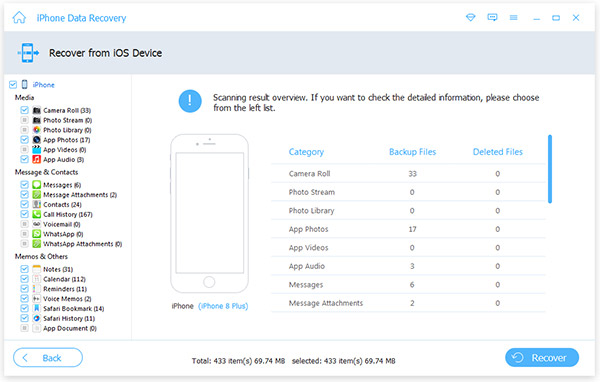
Sağ alt köşedeki "Kurtar" düğmesine basın. Birkaç dakika sonra, ihtiyacınız olan veriler iPhone'unuzda yeniden görünecektir.
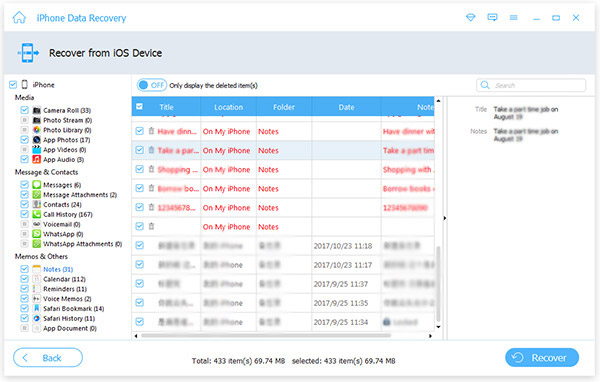
İTunes veya iCloud'dan yedeklemeyi kurtarmak isterseniz, 3 adımında "iTunes Yedekleme Dosyası" veya "iCloud Yedekleme Dosyasından Kurtar" seçeneğini kullanabilirsiniz.
Bölüm 2. En İyi Android Veri Yedekleme
Tipard Android Data Recovery Android kullanıcıları için profesyonel bir araçtır. Veri yedekleme oluşturmazsanız ve bazı önemli dosyaları silmezseniz, dosyaları kolayca bulmanıza yardımcı olabilir. Ayrıca, Google veri yedekleme bozuk bir Android telefonda mevcut olmayacaktır; Android Data Recovery, parçalanmış bir telefondan dosya ayıklama kapasitesine sahipken.
- • Kaybolan veya silinmiş kişileri, mesajları, fotoğrafları, videoları, sesleri ve diğer Android dosyalarını yedek olarak kurtarın.
- • Samsung, LG, Sony, Motorola ve diğer birçok Android cihazını Android 2.1'ten 5.1'e destekleyin.
- • Android cihazını yedekleme dosyaları için otomatik olarak tarayın ve aynı zamanda kurtarmadan önce bunları önizlemenizi sağlar.
- • Orijinal dosyaları kaybetmeden istediğiniz dosyaları seçerek seçin.
- • Hiçbir teknik donanma olmadan verileri yedeklemek için kolay işlem.
Android'deki veriler nasıl geri yüklenir?
PC'nize yükledikten sonra Android Data Recovery uygulamasını çalıştırın. USB kablosunu kullanarak akıllı telefonunuzu bilgisayara bağlayın.
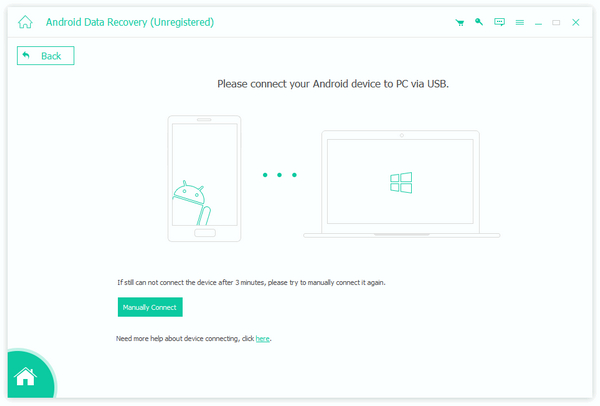
Cep telefonunuzda USB Hata Ayıklama modunu etkinleştirmek için ekrandaki özelleştirilmiş talimatları izleyin.
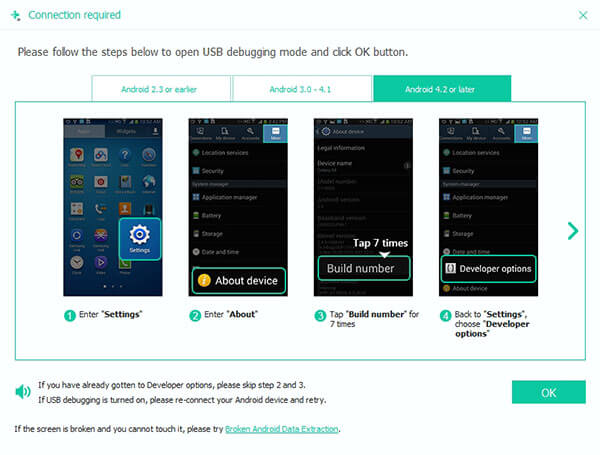
Başarıyla bağlandıktan sonra, geri yüklemek istediğiniz dosyaları içeren veri kategorilerini seçebilirsiniz. Android Data Recovery, bozuk bir telefonla çalışıyorsa, soldaki çubukta "Broken Android Phone Data Extraction" moduna geçmeniz gerekir.
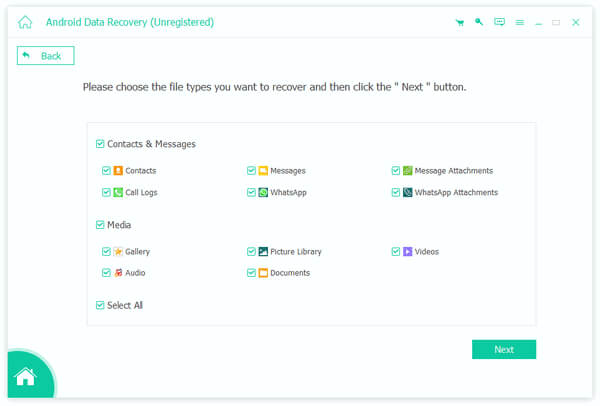
Detay penceresini açmak için "İleri" düğmesine basın. Burada kurtarma için belirli dosyaları seçebilirsiniz.
Son olarak, işlemi tamamlamak için "Kurtar" düğmesine tıklayın.
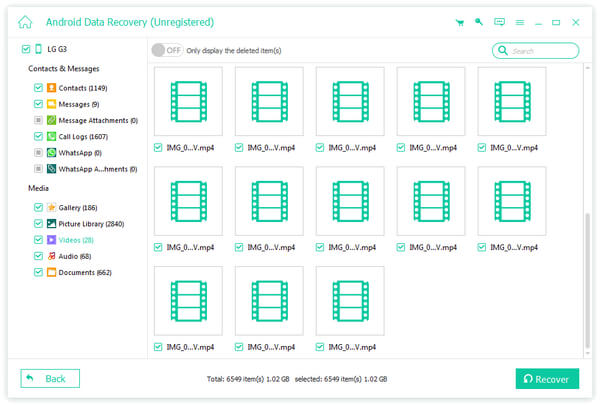
Bölüm 3: iOS ve Android için En İyi 6 Veri Yedekleme Uygulamaları
Masaüstündeki veri yedekleme uygulamasının yanı sıra, iOS veya Android cihazlarının depolama verilerine önceden çok sayıda veri yedekleme hizmeti veya bulut hizmeti de bulabilirsiniz. Aşağıdaki gibi en iyi 6 uygulamaları hakkında daha fazla bilgi edinin.
1. İOS verilerini iTunes ile PC'ye nasıl yedeklerim
1 Adım: İPhone veya iPad'inizi USB kablosuyla bilgisayara takın ve iTunes'u çalıştırın.
2 Adım: İTunes iDevice'nizi algıladığında, sol üst köşedeki Aygıt düğmesine tıklayın.
3 Adım: Sol taraftaki çubukta "Özet" e tıklayın ve sağ paneldeki "Şimdi Yedekle" düğmesine basın.
4 Adım: Yedeklemeyi kontrol etmek için "Düzenle" -> "Tercihler" -> "Cihazlar" a gidebilirsiniz.
Bahşiş: Bilgisayarınızdaki yedekleme verilerini doğrudan iTunes veri yedekleme programıyla görüntüleyemezsiniz.
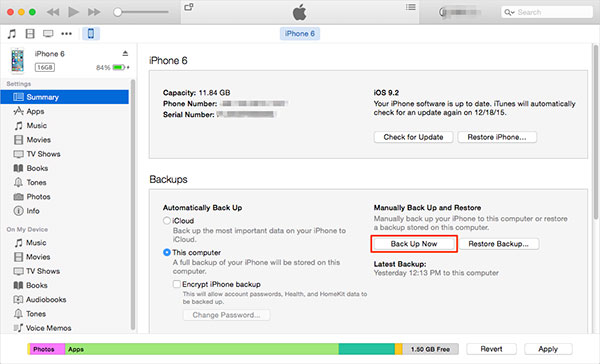
2. Veriler iCloud'a nasıl yedeklenir?
1 Adım: İDevice'inizin internete bağlı olduğundan emin olun. Güvenli bir Wi-Fi ağı kullanmanızı öneririz.
2 Adım: Ana ekrandan "Ayarlar" uygulamasını açın, bulun ve iCloud'a dokunun.
3 Adım: İCloud ekranında, işlevi açmak için "iCloud Yedekleme" nin yanındaki bloğu kaydırabilirsiniz. Ardından iPhone veya iPad'inizi yedeklemeye başlamak için "Şimdi Yedekle" düğmesine dokunun.
Bahşiş: Wi-Fi bağlantısına ve veri boyutuna bağlı olarak el cihazınızı iCloud'a yedeklemek bir saat veya birkaç saat sürebilir. Veri bakcup sırasında, iDevice'inizi internete bağlamanız gerekir.
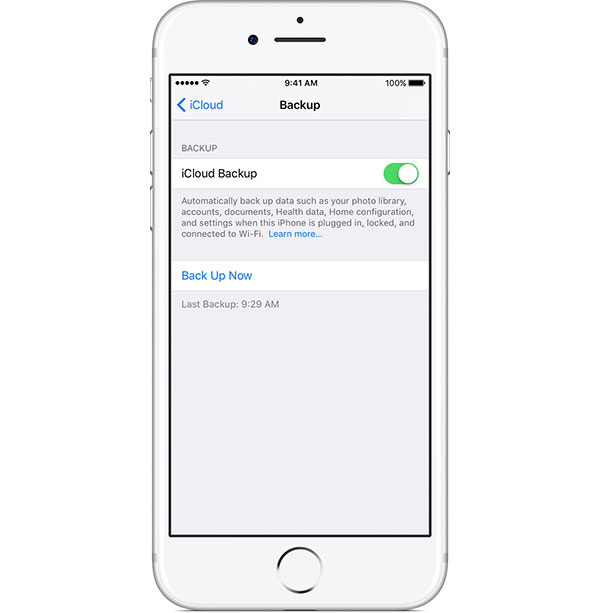
3. Google sürücü
Google Drive, Android cihazlarda da kullanılabilen ve iDevices üzerinde de bulunan en iyi veri yedekleme çözümü olmalıdır. Dosyaları Google Drive'da otomatik olarak yedeklediğinizde, kaybolan veriler hakkında endişelenmeniz gerekmez. 15GB boş alan elde edebilir veya 100GB ($ 1.99 / month) veya 1TB ($ 9.99) sürümüne oldukça ucuza sahip olabilirsiniz ve 10TB için de bir seçenek vardır (ayda 99.99).
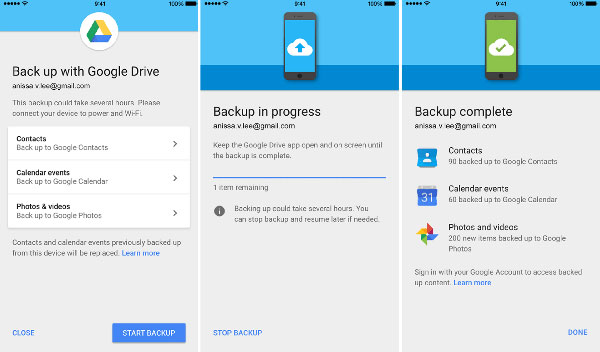
4. Amazon Drive
İCloud'a benzeyen Amazon Prime, fotoğraflar ve videolar için 5GB ücretsiz yedekleme depolama alanı sunuyor. Ayrıca yıllık 60.00 ABD Doları ile sınırsız depolama alanına geçebilirsiniz. Veri yedekleme servisi, Amazon'da sakladığınız belgelere, müziğe, fotoğraflara ve videolara kolaylıkla erişmenizi sağlar. Android, iOS ve bilgisayardan veri yükleyebilir ve ardından dosyaları cihazlar arasında senkronize edebilirsiniz.
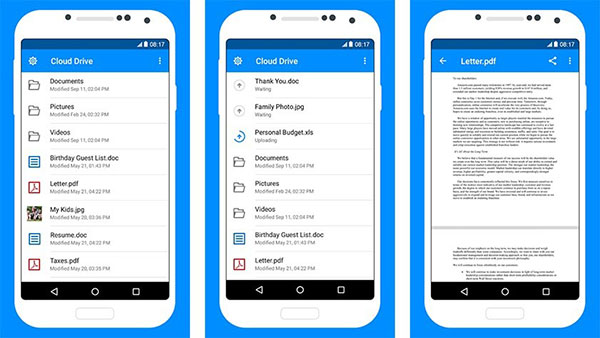
5. kutu
Kutu, çeşitli dosyalar için veri yedekleme hizmeti sağlar. Dosyaları güvenli bir şekilde depolamanızı, yönetmenizi ve paylaşmanızı sağlar; içeriği çevrimiçi, masaüstünden, iOS cihazlarından veya Android tabletlerden kolayca edinebilirsiniz. Dahası, 200 + dosya türlerini tam ekran kalitesinde önizleyebilirsiniz. Yeni kullanıcılar gelince, 10GB ücretsiz depolama alanı $ 10 / ay 100GB alır.

6. Dropbox
Dropbox, dosyalarınızı ve ekibinizi senkronize halde tutan en popüler veri geri uygulamalarından biri olmalıdır. Ve paylaşılan klasör üzerinden diğer dosyalarla dosyaları üzerinde çalışabilirsiniz. Ayrıca paylaşılan dosyalar için kolaylıkla yorum yapabilirsiniz. 2TB'ye aylık 1 / ay veya yıl başına $ 9.99 için yükseltme seçeneği ile kaydolduğunuzda, yalnızca 99.99GB ücretsiz bulut depolama alanı sağlar.
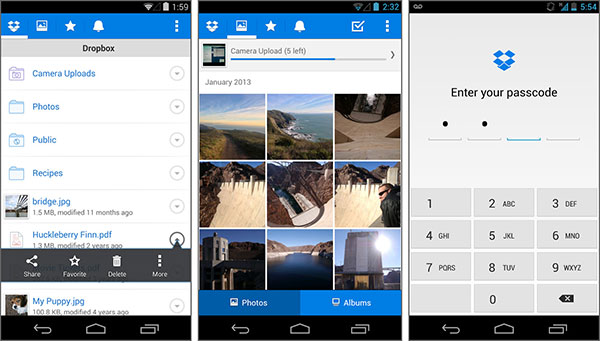
Sonuç
Bu eğiticide, iOS ve Android'de veri yedekleme planına ulaşmanın en iyi yolunu ele aldık. Apple, kullanıcıların kişisel verileri PC'ye ve bulut sunucusuna kopyalamasına yardımcı olmak için iTunes ve iCloud'u piyasaya sürdü. Android'in yerleşik özellikleri olmasa da Android telefondaki verileri kolayca yedeklemek için Google hesabını kullanabilirsiniz. Veri yedeklemesinin amacı veri kaybını önlemektir. Böylece, iOS ve Android üzerinde kolayca geri veri kaybına yardımcı olmak için iki güçlü araç, Tipard iOS Veri Kurtarma ve Tipard Android Veri Kurtarma paylaştık. Tek kelimeyle, önerilerimiz ve rehberlerimiz, veri yedekleme ve hızlı ve basit bir şekilde geri yükleme yapmanıza yardımcı olabilir.







